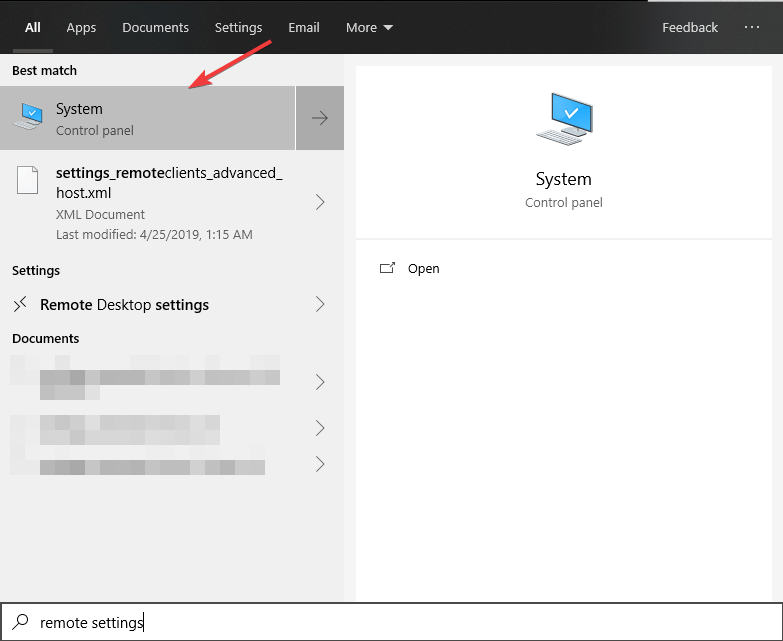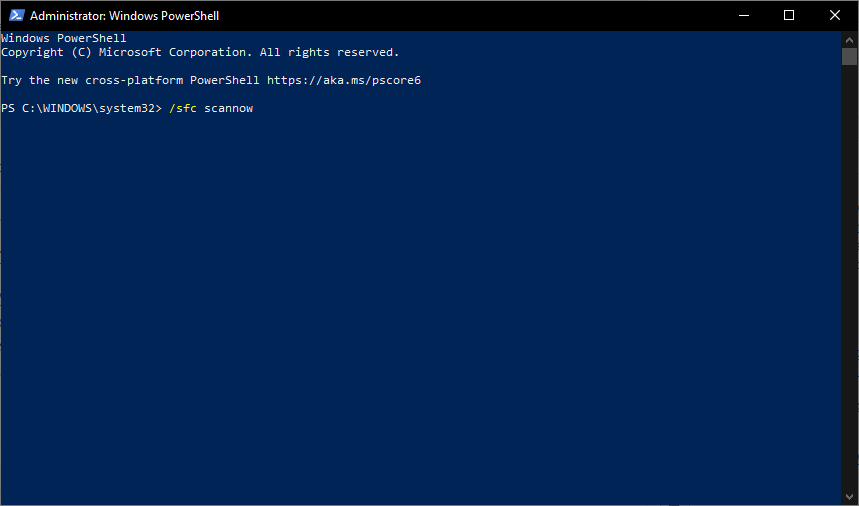- Làm việc từ xa là không đau đối với hầu hết Windows 10 người dùng, nhưng một số người trong số họ sẽ luôn gặp phải vấn đề.
- Để tránh lỗi 0x104 Remote Desktop, hãy kiểm tra xem cổng 3389 có mở trên tường lửa của bạn không hoặc đảm bảo tất cả các máy tính sử dụng cùng loại cấu hình mạng.
- Bây giờ bạn đang ở đây, hãy xem xét kỹ hơn các công cụ phần mềm điều khiển từ xa tốt nhất bạn có thể sử dụng để duy trì công việc của mình.
- Lần tới khi bạn gặp phải Lỗi máy tính từ xa 0x104, bạn sẽ biết cách giải quyết vấn đề phổ biến này. Tuy nhiên, bạn có thể sớm gặp phải vấn đề tương tự, vì vậy hãy kiểm tra Windows Hub 10 lỗi cho các giải pháp hữu ích hơn.

Một số người dùng đã báo cáo thấy Lỗi máy tính từ xa 0x104 trên Windows 10. Trong một số trường hợp, kết nối chỉ hoạt động khi cả hai máy tính rất gần nhau.
Đây có thể là một vấn đề cực kỳ khó chịu, vì nhiều người trên thế giới cần truy cập máy chủ công việc của họ từ xa và sử dụng tính năng này để thu thập hoặc truy cập dữ liệu từ công ty họ làm việc.
Trong một số trường hợp khác, người dùng đã cố gắng kết nối với máy chủ từ xa của họ cũng nhận thấy rằng kết nối Internet của họ không thành công.
Do tất cả những lý do này, trong bài viết này, chúng tôi sẽ tìm hiểu một số phương pháp tốt nhất để làm theo để khắc phục vấn đề này.
Làm cách nào để sửa lỗi Remote Desktop 0x104 trên PC?
1. Kiểm tra xem cổng 3389 có mở trên tường lửa của bạn không
Note: Cổng 3389 phải được mở trên cả PC sử dụng máy tính để bàn từ xa. Để bảo vệ PC của bạn khỏi những người dùng độc hại, hãy đảm bảo chỉ mở cổng 3389 trong nội bộ.
- Nhấp vào Cortana hộp tìm kiếm và gõ -> Cấu hình từ xa.

- Trong Hệ thống cửa sổ -> bấm Cấu hình từ xa.
- Chọn Điều khiển từ xatab e -> đánh dấu vào ô bên cạnh Cho phép kết nối từ xa với máy tính này.
- Tốt bụng Bảng điều khiển trong hộp tìm kiếm của Cortana và mở nó.
- Chọn Hệ thống và bảo mật -> chọn Windows Bức tường lửa -> bấm Cài đặt nâng cao.
- Trong Quy tắc nhập cảnh tab -> đảm bảo Hỗ trợ từ xa (RA Server TCP-In) được kích hoạt.

- Thuộc tính nội bộ bảo mật cổng 3399 Nó được mở.
2. Kiểm tra xem tất cả các máy tính có sử dụng cùng loại hồ sơ mạng không
- Nhấp vào biểu tượng mạng trên thanh tác vụ của bạn (gần đồng hồ).
- Kết nối với mạng bạn chọn -> nhấp Tính chất.

- Từ cửa sổ Cài đặt -> chọn bất kỳ Công cộng hoặc Riêng tư cho tất cả các PC.
- Hãy thử xem nếu điều này giải quyết vấn đề của bạn.
3. Chạy quét SFC trong PowerShell (Quản trị viên)
- nhấn Thắng + X -> chọn PowerShell (quản trị viên).
- Tốt bụng / sfc scannow và hãy nhấn Đi vào.

- Đợi quá trình hoàn tất và kiểm tra xem sự cố vẫn còn.
Chúng tôi muốn biết liệu hướng dẫn này có giúp bạn giải quyết vấn đề của bạn không. Hãy cho chúng tôi biết bằng cách sử dụng phần bình luận bên dưới.
Câu hỏi thường gặp: Tìm hiểu thêm về Windows 10 lỗi máy tính để bàn
- Làm cách nào để khắc phục lỗi kết nối máy tính từ xa?
Kiểm tra xem tất cả các máy tính có sử dụng cùng loại cấu hình mạng và chạy quét SFC hay không là những cách tuyệt vời để khắc phục lỗi kết nối máy tính từ xa.
Gặp sự cố khi sử dụng công cụ SFC? Kiểm tra hướng dẫn hữu ích này và sửa chữa mọi thứ một lần nữa.
- Làm cách nào để thiết lập lại kết nối máy tính từ xa?
Chỉ cần sử dụng lệnh reset máy tính để thiết lập lại kết nối. Trước hết, đi theo con đường này Tùy chọn> Đặt lại màn hình nền từ thanh menu, sau đó nhấp chuột phải vào biểu tượng máy tính để bàn.
Lựa chọn Đặt lại máy tính để bàn và sử dụng Khởi động lại nút để biến mong muốn của bạn thành hiện thực trong thời gian không.
- Làm thế nào tôi có thể biết nếu ai đó đang truy cập từ xa máy tính của tôi?
Ai đó truy cập từ xa vào máy tính của tôi khi họ phát hiện ra các chương trình đáng ngờ, nếu chuột của chúng di chuyển mà không có sự kiểm soát của chúng hoặc nếu kẻ xâm nhập chủ động kiểm soát các chương trình và tệp.
Từ biên tập viên Note: Bài đăng này ban đầu được xuất bản vào tháng 7 năm 2019 và kể từ đó đã được đổi mới và cập nhật vào tháng 4 năm 2020 vì sự mới mẻ, chính xác và toàn diện của nó.